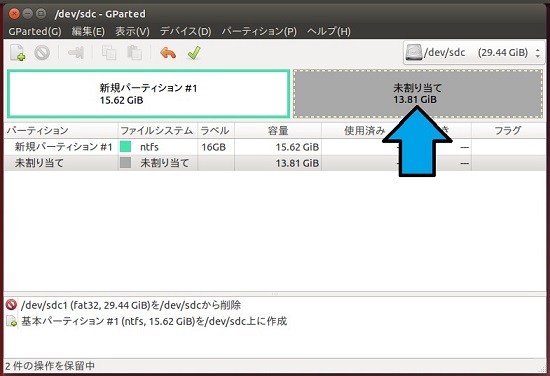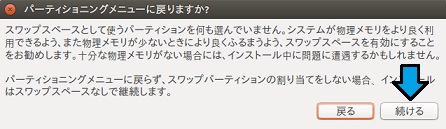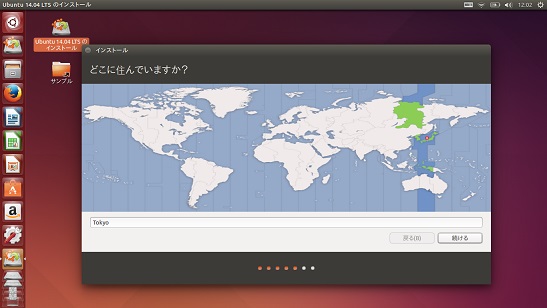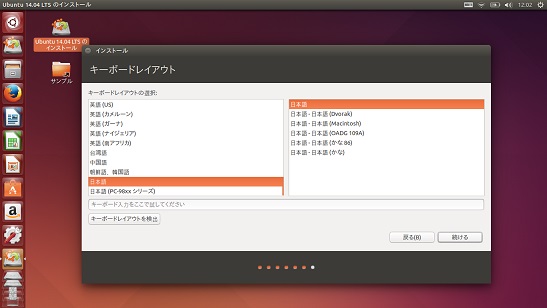Ubuntu14.04LTSをUSBメモリにインストールする
2017/4/16追記
Ubuntu16.04LTSをUSBメモリにインストールしてみました。
新たにDVDレスで実施できる方法でトライしてみましたので、
もしよろしければ新しい記事を参照お願いします。
「Ubuntu16.04LTSをUSBメモリにインストールする」
家庭で1台のパソコンを共有している場合は色々と気を使いますよね。
そんな時、パソコン側には手を加えずにUSBメモリに自分専用の環境を導入する方法を紹介します。
OSはwindowsではなく、Ubuntu 14.04 LTSです。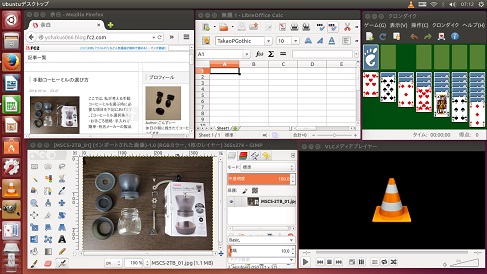
ご準備頂くものはデータが空のUSBメモリ(32GB以上をおすすめします)と
DVD-R1枚(インストールディスク作成用)です。
【インストール作業概要】
1.Ubuntu14.04LTSのインストールディスク作成
2.USBメモリのパーティション分割
3.USBメモリへUbuntu14.04LTSをインストール
※注意!
この作業はパーティション分割、OSインストールなど危険な作業が伴います。
下手をすればパソコンが起動できなくなるかもしれません。
下の方法を実践するにあたっては、自己責任で行ってください。
説明もかなり省略して記載してありますのでパソコン操作に自信の無い方は実施しない方がいいです。
1.Ubuntu14.04LTSのインストールディスク作成
その前にまずはお使いのPCがUSBブート可能か確認します。
USBメモリを挿した状態で、PCの電源を押した直後の画面をよく確認し、「F7:boot menu」などの
ブートに関わる表示がでたら「F7」などを押してUSBメモリが選択できる事をご確認下さい。
Ubuntu Japanese Team
こちらのサイトより「ubuntu-ja-14.04-desktop-amd64.iso」を入手し、インストールディスクを作成してください。
DVD作成方法は上記サイト内の「ISOイメージをCD-R(W)に書き込むには ›」を参照下さい。
2.USBメモリのパーティション分割
※この作業はUSBメモリ内にwindowsとデータをやり取りできるスペースを確保する為に実施します。
そのスペースが不要な方はここの作業をとばして手順3へどうぞ。
・インストールディスクをPCに入れてUbuntuを起動し、「Ubuntuを試す」を選択して下さい。
まだ「Ubuntuをインストール」を選んではいけません。
※ディスクを入れた状態で電源を入れてもWindowsが起動してしまう場合には
boot menuでDVDドライブを選択してみて下さい。
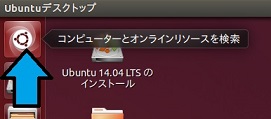
・USBメモリをPCに挿しておいて下さい
・「コンピューターとオンラインリソースを検索」をクリック
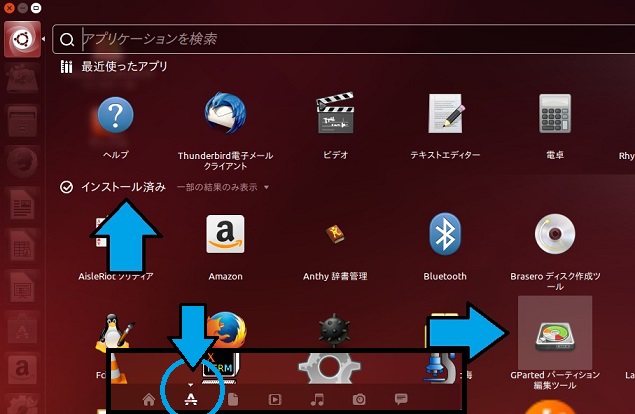
・画面下のアプリケーションのアイコン(丸印部)をクリック
・「インストール済み」をクリック
・「GParted パーティション編集ツール」をクリック
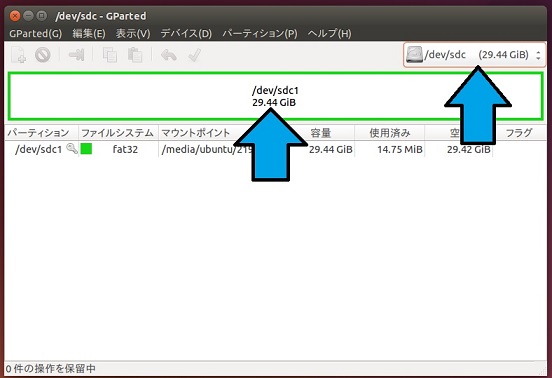
・右上のドライブ選択タブでUSBメモリを選択
この画像では「/dev/sdc」となってますが「sdb、sdc、sdd」など
お使いの環境により名前が変わりますので慎重に選択して下さい
注意:絶対にPCのドライブのままで作業を進めてはいけません!
・画面中央の「/dev/sd*1」を右クリックして「アンマウント」を実行
・もう一度右クリックして「削除」を実行
・もう一度右クリックして「新規」を選択
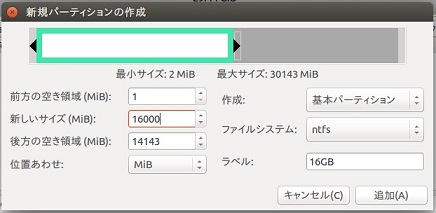
・ここではwindowsとデータをやり取りするスペースを準備します。
・ubuntuインストールには7GB以上の空き容量が推奨されてますので、
「後方の空き領域」を7GB以上残す形で「新しいサイズ」をほどほどな容量で選択
・「ファイルシステム」をntfsかfat32でお好みの方を選択
・「ラベル」には好きな名前をどうぞ
・入力が完了したら「追加」をクリック
※もしこの作業ができなかった場合には、下記サイト参照頂くと解決できるかもしれません。
http://trycatchand.blogspot.jp/2013/08/create-bootable-usb-memory-disk.html
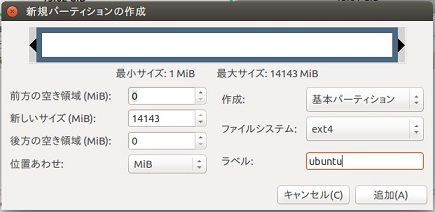
・ここではUbuntuをインストールするスペースを準備します。
・「ファイルシステム」はext4を選択
・「ラベル」には好きな名前をどうぞ
・入力が完了したら「追加」をクリック
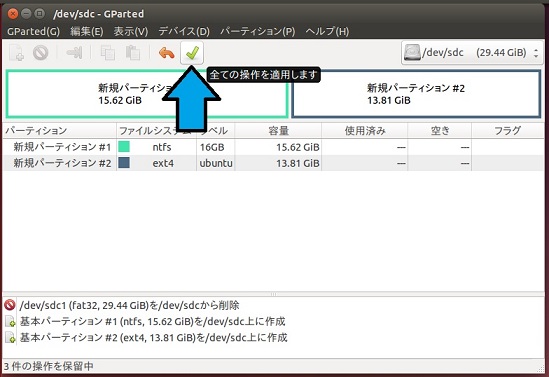
・「全ての操作を適用します」をクリックし、少し待ちます。
・一通り終わりましたら画面左上の×をクリックしてパーティション分割作業は終了です
3.USBメモリへUbuntu14.04LTSをインストール
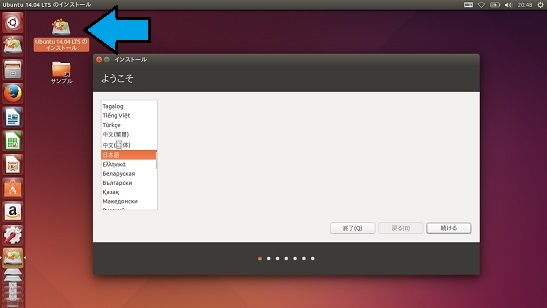
・「Ubuntu14.04LTSのインストール」をクリック
・内容を確認して「続ける」をクリック
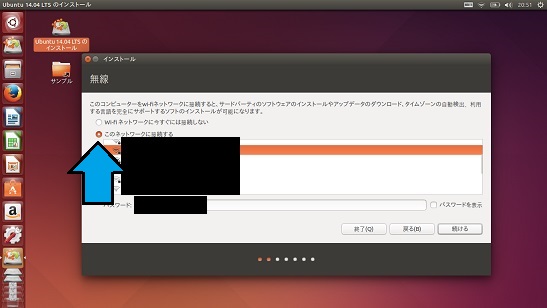
・「このネットワークに接続する」を選択し、自分のWi-Fi環境を入力
ネットに繋がってない場合は、まずはLANケーブルの有線で繋ぎ、後でアップデートするとWi-Fiでもつながるかも。
・内容を確認して「続ける」をクリック
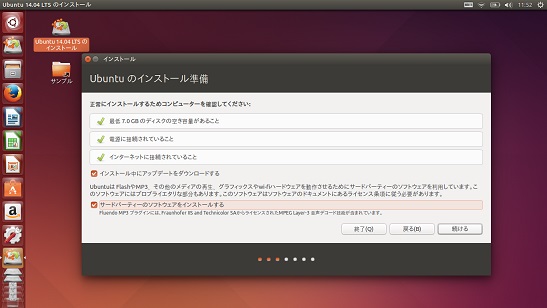
・アップデート、サードパーティーのソフトウェアの選択はお好みで
・内容を確認して「続ける」をクリック
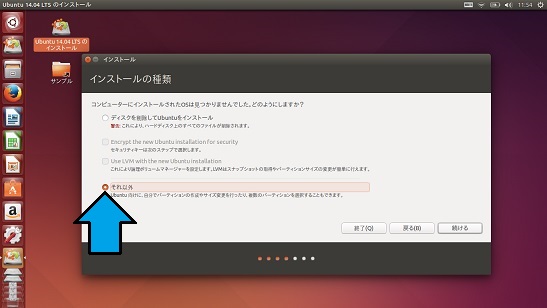
・「それ以外」を選択
ここ以降の作業は慎重に実施して下さい
作業を誤るとPC内のデータが消えます
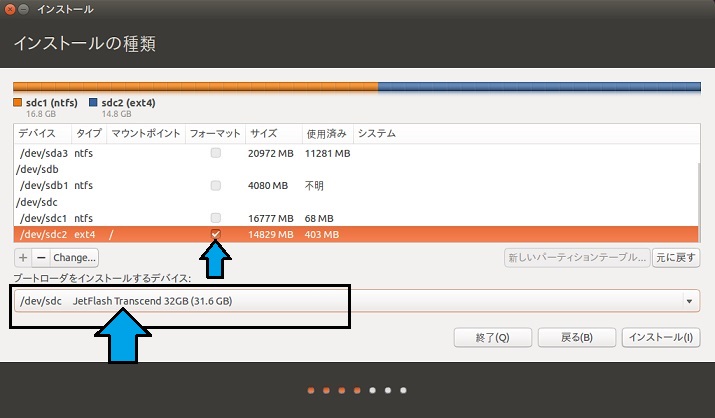
・ここでUbuntuのインストール先を選択します
・さきほど準備したUSBメモリのext4のパーティションの方を選択して下さい
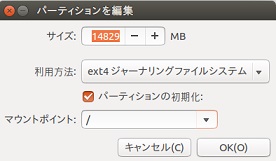
・利用方法は「ext4ジャーナリングファイルシステム」を選択
・パーティションの初期化にチェック
・マウントポイントは「/」を選択
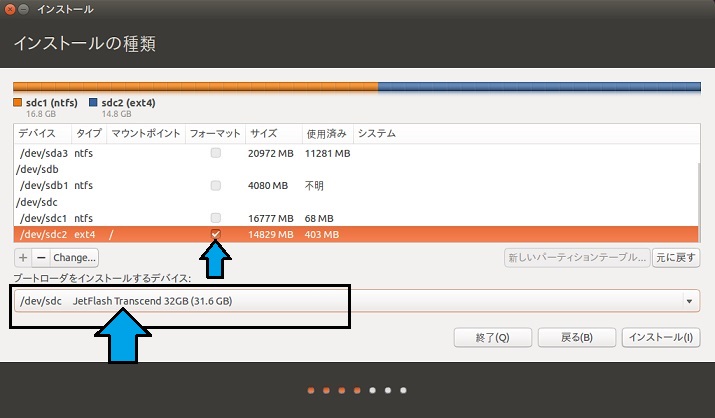
・「ブートローダをインストールするデバイス」でUSBメモリを選択
・「インストール」をクリック
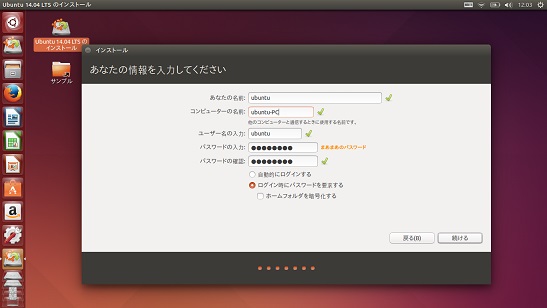
・情報をお好みの内容で入力して下さい
・内容を確認して「続ける」をクリック
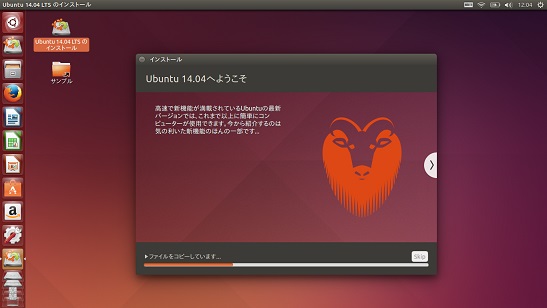
・あとは待つだけです。けっこう待ちます。
・最後にディスクを取り出して終了の指示がありますので、内容を確認してインストール作業を終了します。
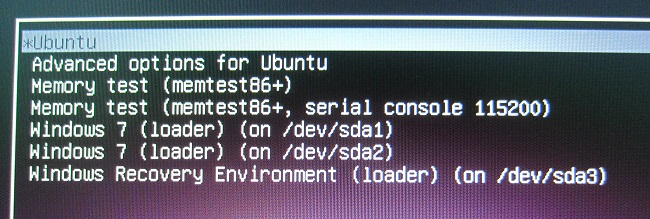
・boot menuよりインストールしたUSBメモリを選択すると、上記画面になります
・一番上のUbuntuを選択するとUbuntuが起動します。
※おまけでmemtest86+なども入ってます
PC内蔵ドライブでデュアルブートするのは、色々気を使っての作業が必要ですが、
こちらの方法ならばPC内蔵ドライブには手を加えずに実施できる為、お遊びでトライしてみてはどうでしょう。
スポンサードリンク
amazonでUSBメモリ、SDカード等を購入する時には、不思議な名前の怪しいショップにご注意下さい。